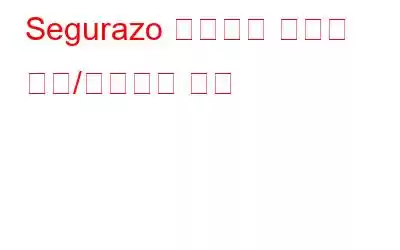기기에 Segurazo Antivirus가 설치되어 있습니까? 생각보다 안전하지 않아요! Segurazo는 인기 있는 사이버 보안 회사이지만 많은 사용자 및 기타 바이러스 백신 제조업체에서는 Segurazo Antivirus가 합법적인 보호 기능을 제공하지 않으며 장치를 맬웨어로 감염시킬 수 있다고 주장했습니다. 또한 대다수의 사용자는 Segurazo Antivirus가 자신도 모르게 자신의 기기에 설치되었다고 불평했습니다.
Segurazo Antivirus에는 잠재적으로 기기와 데이터에 해를 끼칠 수 있는 맬웨어 및 감염성 바이러스가 포함되어 있습니다. Windows에서 Segurazo Antivirus를 제거하는 방법이 궁금하십니까? 우리가 도와드리겠습니다. 이 게시물에서는 추가 손상이 발생하기 전에 PC에서 Segurazo Antivirus를 제거하는 방법을 안내하는 여러 가지 방법을 다루었습니다.
시작하겠습니다.
Segurazo란 무엇입니까? 바이러스?
Segurazo 바이러스는 Segurazo Antivirus 소프트웨어와 함께 내장되어 있습니다. 귀하의 허락 없이 장치에 자동으로 설치되며 사용자가 소프트웨어의 "프리미엄" 버전을 구매하도록 유도합니다. 여기에 또 다른 문제가 있습니다. 아무리 노력해도 제어판에서 Seguzaro Antivirus를 제거하는 것은 거의 불가능합니다. Windows PC에서 Segurazo Antivirus를 완전히 제거하려면 Windows 설정에서 좀 더 자세히 살펴보아야 할 것입니다.
기기가 Segurazo Virus에 감염된 경우 원치 않는 배너 광고가 많이 표시됩니다. , 화면에 팝업이 깜박이고 기기 성능이 저하될 수도 있습니다.
Segurazo Antivirus를 제거하는 방법?
#1 네트워킹에서 안전 모드 사용
Segurazo Antivirus를 제거하는 가장 효과적인 방법 중 하나는 Windows에서 안전 모드로 들어가는 것입니다. 수행해야 할 작업은 다음과 같습니다.
Windows 아이콘을 누르고 기어 모양의 아이콘을 탭하여 설정을 엽니다.
"업데이트 및 보안"을 선택합니다. 왼쪽 메뉴 창에서 '복구' 탭으로 전환하세요.
'고급 시작' 섹션 아래에 '지금 다시 시작' 버튼이 표시됩니다. 탭하세요.
이제 Windows 복구 모드 및 고급 시작 옵션으로 이동하게 됩니다.
“문제 해결”을 탭하세요.
'고급 옵션'을 선택하세요.
'시작 설정'을 탭하세요.
'다시 시작' 버튼을 누르세요. .
기기가 다시 시작되면 F5 키를 눌러 '네트워킹을 통한 안전 모드'로 이동합니다.
안전 모드에 진입하자마자 Segurazo Antivirus 프로그램을 제거해 보십시오. 동안 안전 모드에서는 기기에 잠재적인 위협이 있는지 검사하는 대체 바이러스 백신 소프트웨어를 다운로드하여 설치할 수도 있습니다.
다음 단계로 이동하여 대체 바이러스 백신 제품군을 설치하여 Segurazo Antivirus를 삭제하는 방법을 살펴보겠습니다.
#2 Systweak Antivirus 다운로드
Systweak Antivirus는 장치에서 바이러스, 맬웨어, 트로이 목마, 스파이웨어, 애드웨어 및 랜섬웨어 공격을 포함한 잠재적인 위협을 검사하는 강력한 바이러스 백신 제품군입니다. 장치를 실시간으로 보호하고 데이터가 해커에게 노출되지 않도록 보호합니다. 수행해야 할 작업은 다음과 같습니다.
Windows 장치에 Systweak Antivirus를 다운로드하여 설치합니다.
Systweak Antivirus를 실행합니다.
스캔 모드를 선택하세요: 빠른 스캔, 정밀 스캔 또는 사용자 정의 스캔.
"지금 스캔" 버튼을 탭하면 스캔 프로세스가 시작됩니다.
바이러스 백신 도구가 작동하여 기기에 숨겨진 악성 코드 추적을 검색하는 동안 편안히 앉아 휴식을 취하세요.
#3 명령 프롬프트 사용
Segurazo Antivirus를 제거하는 또 다른 효과적인 방법은 명령 프롬프트 셸을 사용하는 것입니다. 다음의 빠른 단계를 따르십시오.
바탕 화면에 있는 "이 PC"를 엽니다. 장치에서 Segurazo Antivirus가 저장된 위치를 찾습니다. 아마도 “(C:) > Program Files (x86) > Segurazo”에 저장될 것입니다.
이 위치로 이동한 다음 주소 표시줄에서 정확한 폴더 위치를 복사하세요.
시작 메뉴 검색 상자를 실행하고 "명령 프롬프트"를 입력한 후 마우스 오른쪽 버튼으로 클릭하고 "관리자 권한으로 실행"을 선택합니다.
명령 프롬프트 쉘에서 "Del/f <파일 위치"를 입력합니다. >”
“파일 위치” 공간에는 최근 복사한 Segurazo Antivirus의 폴더 위치를 입력해야 합니다.
Enter를 누르세요. 명령을 실행합니다.
또한 작업을 완료하고 파일이 성공적으로 삭제되면 휴지통을 비워서 휴지통을 비우는 것을 잊지 마세요.
macOS X에서 Segurazo Antivirus를 제거하는 방법은 무엇입니까?
Segurazo Antivirus가 실수로 설치된 애플리케이션의 일부인 경우 다음 빠른 단계에 따라 Mac 장치에서 소프트웨어를 제거하십시오.
Finder 열기 , 왼쪽 메뉴 창에서 '응용 프로그램'을 선택하세요.
Segurazo Antivirus를 찾아 아이콘을 휴지통으로 끌어서 놓아 프로그램을 제거하세요.
Segurazo는 바이러스인가요?
Segurazo는 정확히 "바이러스" 태그로 태그할 수 없습니다. 네, 잠재적으로 장치에 위협이 될 수 있습니다. 이 도구는 사용자 모르게 기기에 설치되는 Segurazo Antivirus 도구와 함께 내장되어 있습니다.
Segurazo는 얼마나 위험한가요?
Segurazo Antivirus의 영향을 확인하는 가장 좋은 방법 중 하나입니다. 대체 보안 도구를 다운로드하는 것입니다. 대체 바이러스 백신 소프트웨어를 사용하여 장치를 검사하여 Segurazo Antivirus가 잠재적인 악성 코드로 감지되었는지 확인하십시오.
Segurazo를 제거하려면 어떻게 해야 합니까?
제어판에서 Segurazo Antivirus를 제거하는 방법은 다음과 같습니다. 달성하기가 거의 불가능합니다. 네트워킹을 사용하여 안전 모드로 들어가거나 명령 프롬프트 셸을 통해 Segurazo 파일을 삭제하여 Segurazo Antivirus를 제거할 수 있습니다. 이 두 방법 모두 위에 단계별로 자세히 나열되어 있습니다.
결론
이것으로 Windows 및 Mac에서 원치 않는 Segurazo Antivirus 응용 프로그램을 제거하는 방법에 대한 가이드가 마무리되었습니다. 아이러니하다고 말하지만 Segurazo Antivirus는 실시간 보호를 제공하여 장치를 보호한다고 주장하지만 이것이 잠재적으로 장치를 맬웨어로 감염시킬 수 있다고 생각한 사람은 아무도 없습니다. 오른쪽? 위에서 언급한 해결 방법이 도움이 되기를 바랍니다. 다른 문의사항이나 도움이 필요하시면 댓글 공간에 자유롭게 의견을 남겨주세요.
읽기: 0